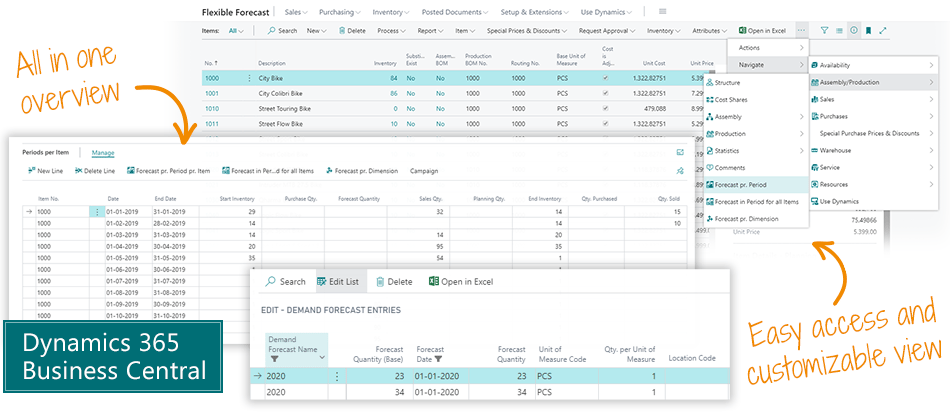Primeros pasos con Flexible Forecast
Descargar esta página como PDF en inglés
1. INSTALAR Y PROBAR
Ha elegido evaluar o empezar a utilizar Flexible Forecast para Dynamics 365 Business Central, y esta es su guía para instalar y empezar a utilizar la solución.
Recuerde que siempre es una buena idea probar la solución en un sandbox o empresa de pruebas antes de desplegar una nueva app en su entorno de producción.
2. CASO DE USO
Esta App es relevante para cualquier persona interesada en el proceso de previsión, normalmente los compradores y planificadores del departamento de compras y los planificadores de producción.
Utilice esta app para crear listas de Excel para los vendedores e importar sus previsiones de nuevo a Business Central. No es necesaria ninguna configuración.
Algunas empresas ya trabajan con previsiones en Business Central, y seguirán beneficiándose de esta app, pero en esta guía de inicio supondremos que no tiene previsiones en su Business Central.
3. PRIMER USO
Cuando abra Business Central, primero debe activar la app. Aparecerá una notificación en la parte superior de su centro de funciones y sólo tendrá que seguir las instrucciones para activar la app.
Esto puede requerir que conozca un poco la funcionalidad de previsión en Business Central, pero incluso si no la conoce, simplemente intente seguir los pasos de esta guía.
Comience abriendo la ficha Artículo y seleccionando un artículo que no tenga actualmente ninguna previsión. En el menú de la parte superior de la pantalla, la app ha añadido tres nuevas opciones relativas a la previsión. Seleccione la Previsión por periodo.
Se abre una nueva pantalla, que no tiene líneas, ya que el artículo no tiene actualmente ninguna previsión.
Seleccione un nombre para su previsión y fije el inicio y el final de la misma.
Seleccione “Acción” en el menú superior y “Exportar previsión a Excel”.
Esto lanza un diálogo con muchas opciones. Por ahora sólo tiene que introducir el nombre, la fecha de inicio y la duración del periodo de previsión, es decir. 6 meses. Más abajo, active la opción “Mostrar nueva previsión”.
Aún más abajo, en la sección “Filtro: Elemento”, seleccione el elemento en el que desea centrarse en el campo “No”.
4. CREAR ARCHIVO EXCEL
A continuación, haga clic en Aceptar y Business Central creará una hoja Excel para usted.
El archivo Excel se coloca en la carpeta de descargas de su navegador.
En la hoja Excel dispondrá de una vista general sencilla de la partida seleccionada y de los periodos seleccionados.
Puede enviar este archivo a sus vendedores, y ellos introducirán sus datos en el archivo y se lo devolverán. Para esta prueba, puede añadir usted mismo los datos al archivo Excel.
5. IMPORTAR ARCHIVO EXCEL
De vuelta en Business Central, haga clic en “Importar previsión desde Excel” en el menú, seleccione la previsión y el archivo Excel, y haga clic en Aceptar para importar el archivo. Aparecerá un aviso de confirmación, cuando la importación se haya completado.
Ahora, haga clic en “Actualizar previsión” en el menú. Esto refresca las ventanas y ahora verá los datos importados en Cantidad prevista.
6. INCLUIDO EL AÑO PASADO
Vuelva a intentar el mismo procedimiento, pero esta vez incluya las cifras de ventas del año pasado: cantidades, previsión del año pasado, cifras reales y cualquier otra cosa en la que quiera basar la nueva previsión.
7. OTRAS OPCIONES
También puede intentar dividir la previsión en archivos separados para cada vendedor, de modo que puedan introducir sus propios números individualmente, y luego puede consolidar sus hojas devueltas.
También puede intentar dividir por cliente, país, ubicación o cualquier otra cosa que sea relevante para su empresa.
También puede incluir cantidades en las líneas, como cuántas se han vendido o cuántas se están produciendo.
El ejercicio consiste en diseñar la mejor plantilla Excel con los números de su Business Central que ayude a sus colegas a introducir la mejor previsión posible.
8. CONOZCA MÁS
Esta ha sido su primera prueba de la app Flexible Forecast para Business Central. Hay muchos vídeos sobre la solución Flexible Forecast en Use Dynamics, y le recomendamos que vea muchos de ellos para aprovechar al máximo las capacidades de la solución.

APOYE
La recepción de Abakion está preparada para ayudarle en todas las fases del proceso. Si tiene un acuerdo de asistencia con Abakion, póngase en contacto con nosotros en el +45 70 23 23 17 o en [email protected].
Si aún no se ha suscrito a Flexible Forecast, póngase en contacto con nosotros en [email protected]. Entonces le ayudaremos a empezar.
Previsión general, demandas, suministros e historial en una sola vista con Flexible Forecast